php小编柚子在使用Win10更新Steam时,可能会遇到网络异常的提示,这给玩家带来了一定的困扰。然而,不必担心,我们在这里为您提供解决方案。在本文中,我们将介绍几种常见的解决方法,帮助您解决Win10更新Steam时出现的网络异常问题,让您能够顺利享受游戏乐趣。让我们一起来看看吧!
win10更新Steam显示网络异常解决方法
方法一
打开“控制面板”-“Windows Defender防火墙”-“允许程序和功能通过Windows防火墙”,然后检查公共网络和家庭网络上的steam软件。
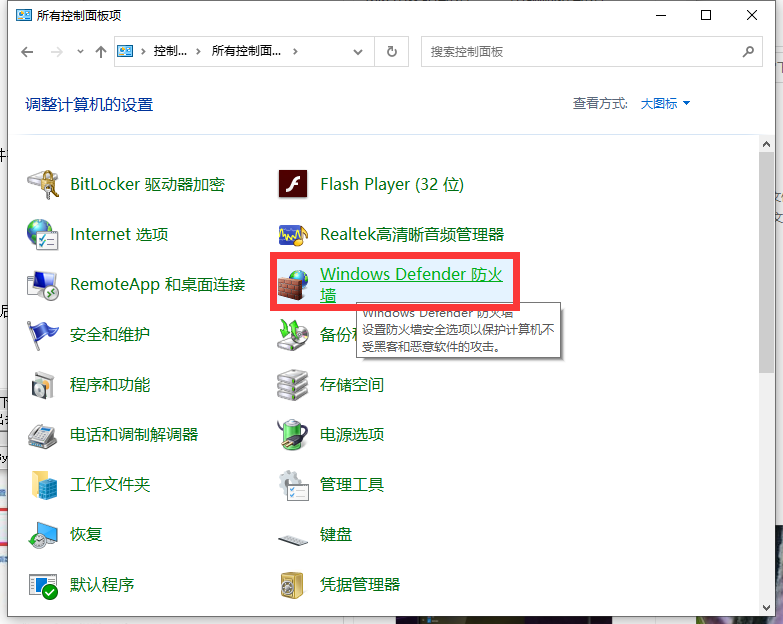
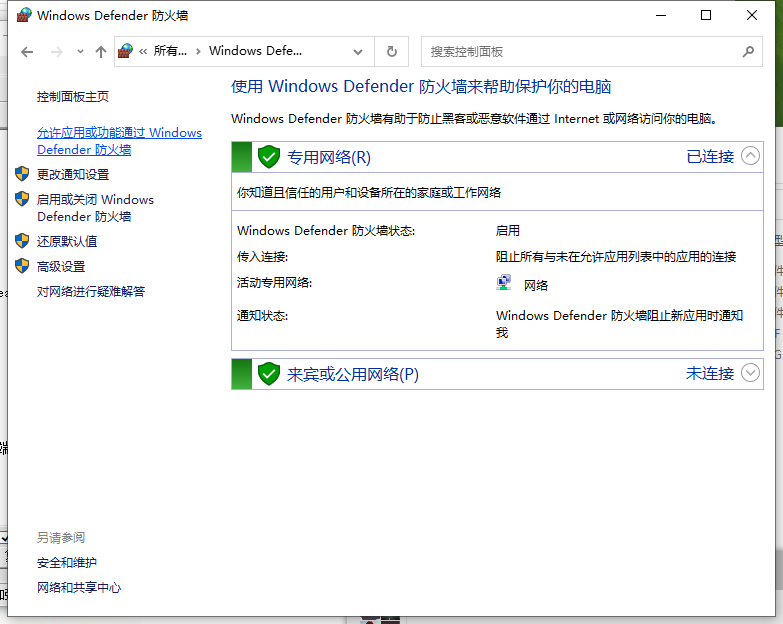
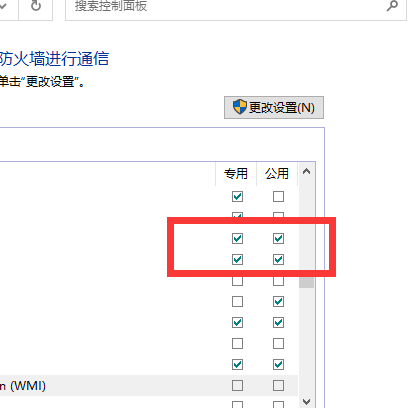
方法二
1、打开电脑控制面板,点击网络和共享中心。
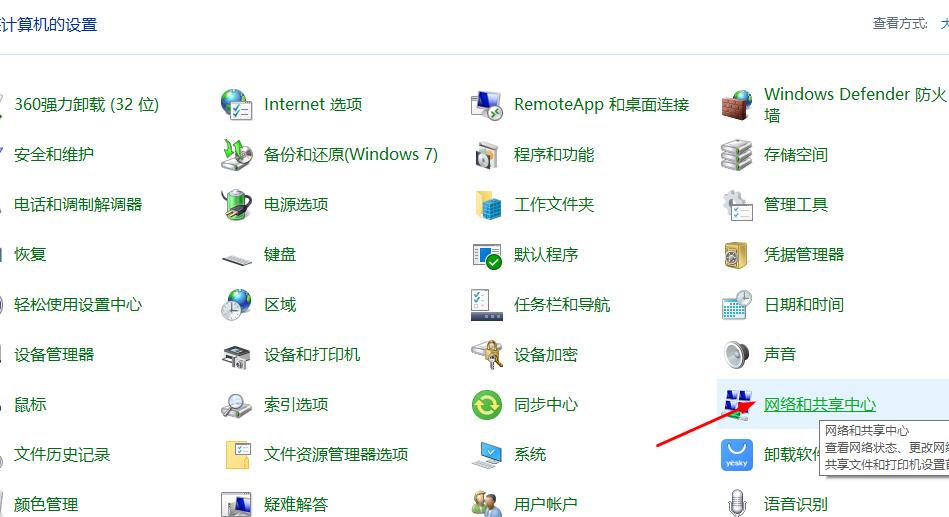
2、然后点击以太网属性。
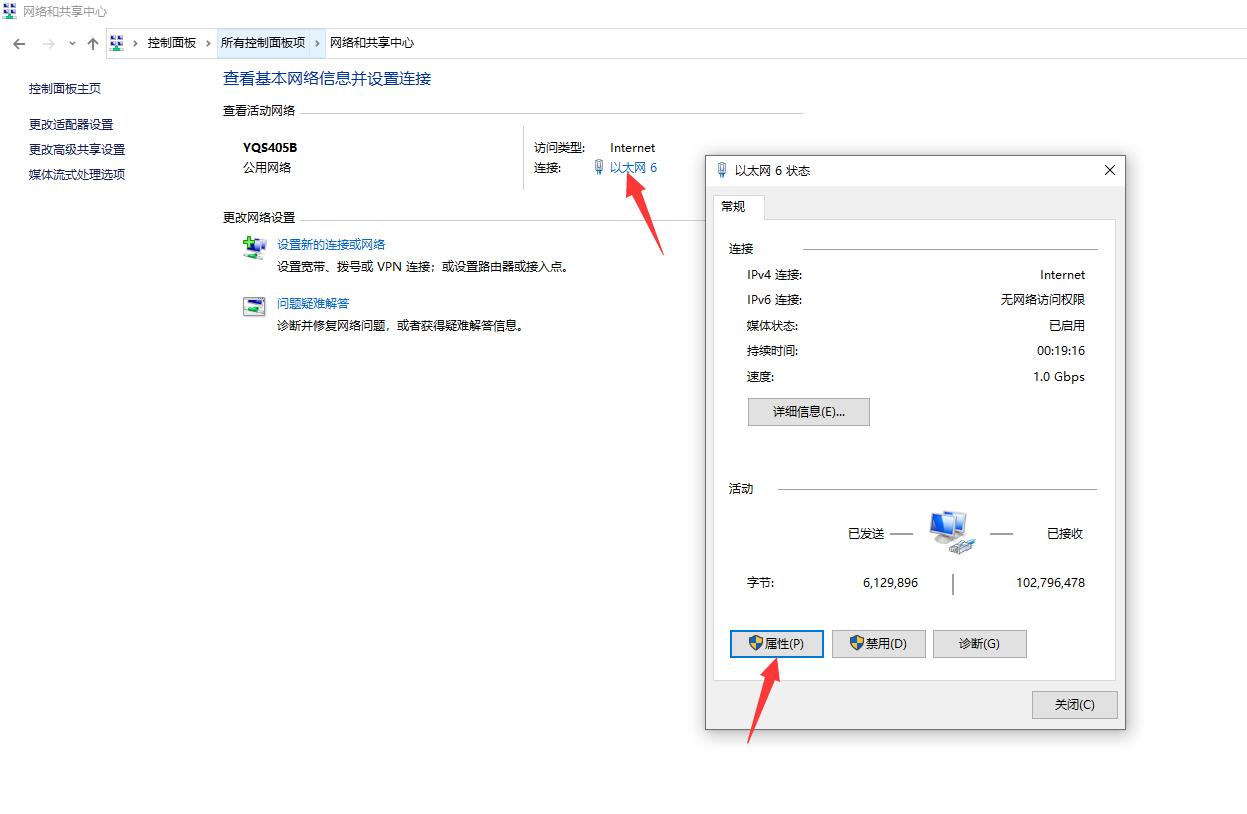
3、选择internet协议版本4,点击属性,将dns服务器设置为自动获取。
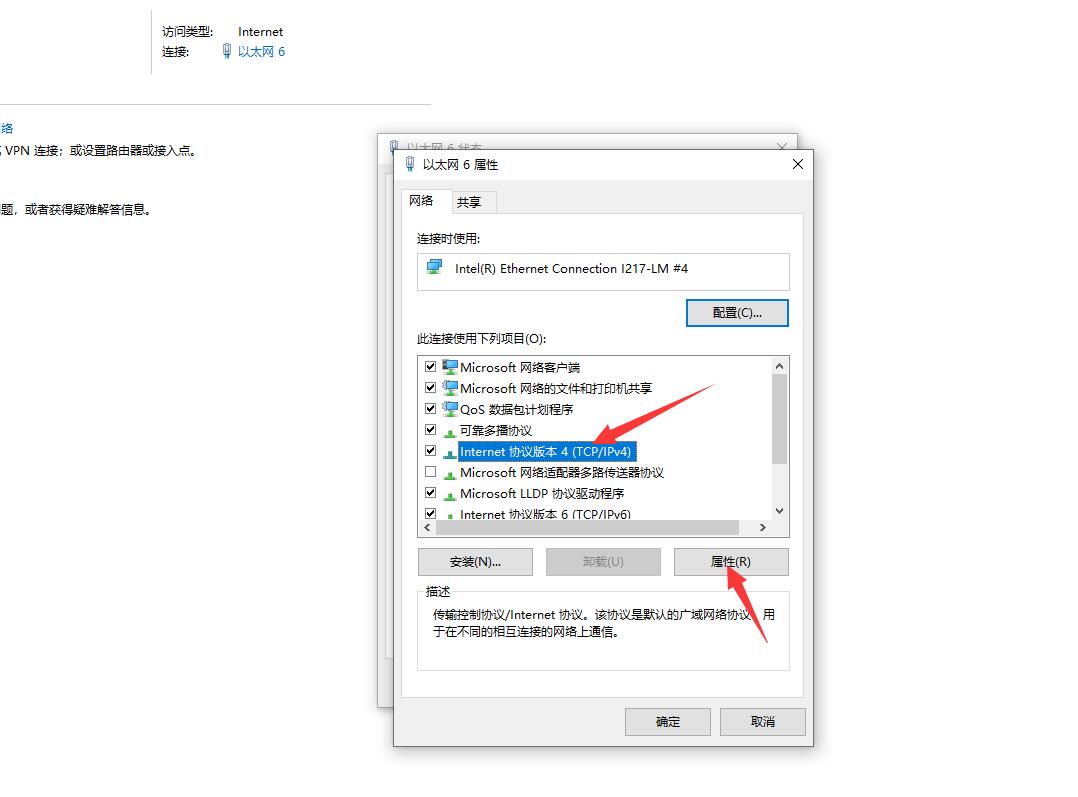
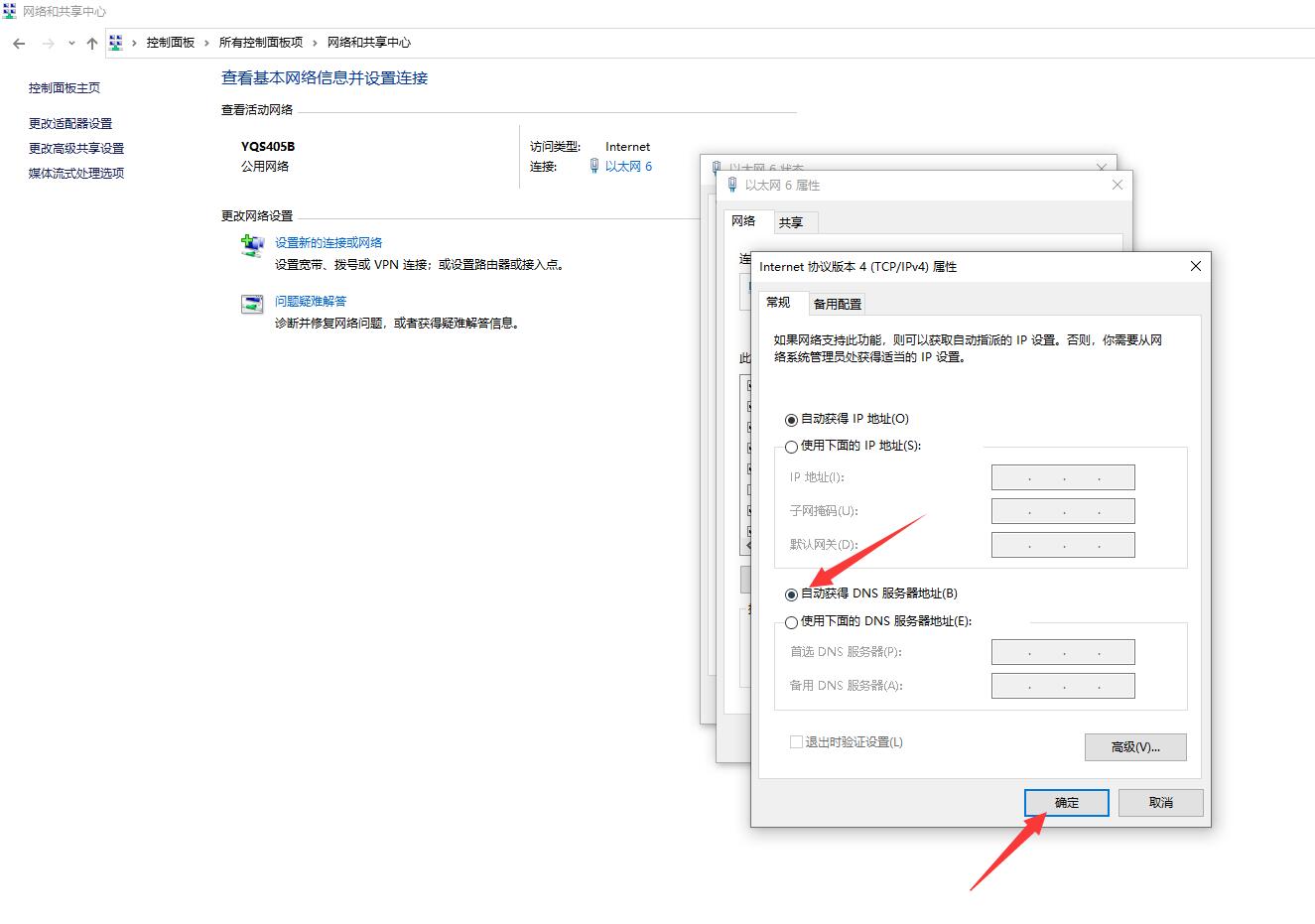
4、最后找到桌面上的steam平台图标,使用管理员权限运行,即可恢复steam的正常更新。
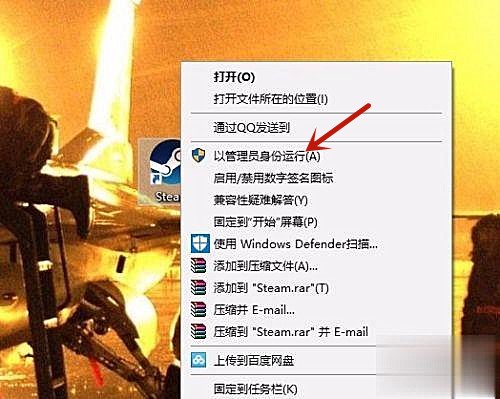
以上是win10更新Steam提示网络异常怎么解决?的详细内容。更多信息请关注PHP中文网其他相关文章!




